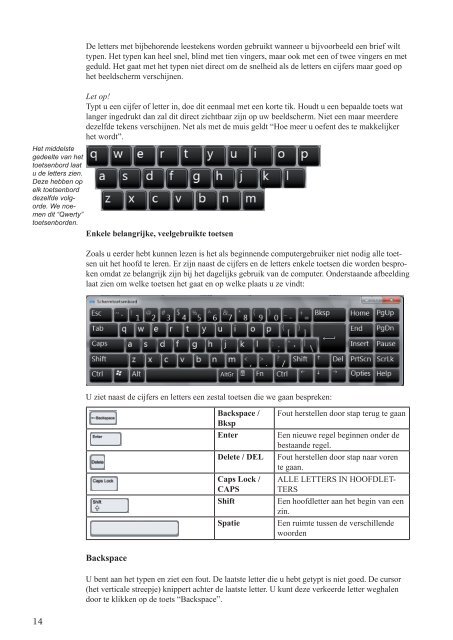PC vaardig - Windows 7 - Digikundig
PC vaardig - Windows 7 - Digikundig
PC vaardig - Windows 7 - Digikundig
Create successful ePaper yourself
Turn your PDF publications into a flip-book with our unique Google optimized e-Paper software.
14<br />
De letters met bijbehorende leestekens worden gebruikt wanneer u bijvoorbeeld een brief wilt<br />
typen. Het typen kan heel snel, blind met tien vingers, maar ook met een of twee vingers en met<br />
geduld. Het gaat met het typen niet direct om de snelheid als de letters en cijfers maar goed op<br />
het beeldscherm verschijnen.<br />
Let op!<br />
Typt u een cijfer of letter in, doe dit eenmaal met een korte tik. Houdt u een bepaalde toets wat<br />
langer ingedrukt dan zal dit direct zichtbaar zijn op uw beeldscherm. Niet een maar meerdere<br />
dezelfde tekens verschijnen. Net als met de muis geldt “Hoe meer u oefent des te makkelijker<br />
het wordt”.<br />
Het middelste<br />
gedeelte van het<br />
toetsenbord laat<br />
u de letters zien.<br />
Deze hebben op<br />
elk toetsenbord<br />
dezelfde volgorde.<br />
We noemen<br />
dit “Qwerty”<br />
toetsenborden.<br />
Enkele belangrijke, veelgebruikte toetsen<br />
Zoals u eerder hebt kunnen lezen is het als beginnende computergebruiker niet nodig alle toetsen<br />
uit het hoofd te leren. Er zijn naast de cijfers en de letters enkele toetsen die worden besproken<br />
omdat ze belangrijk zijn bij het dagelijks gebruik van de computer. Onderstaande afbeelding<br />
laat zien om welke toetsen het gaat en op welke plaats u ze vindt:<br />
U ziet naast de cijfers en letters een zestal toetsen die we gaan bespreken:<br />
Backspace<br />
Backspace / Fout herstellen door stap terug te gaan<br />
Bksp<br />
Enter Een nieuwe regel beginnen onder de<br />
bestaande regel.<br />
Delete / DEL Fout herstellen door stap naar voren<br />
te gaan.<br />
Caps Lock /<br />
CAPS<br />
ALLE LETTERS IN HOOFDLET-<br />
TERS<br />
Shift Een hoofdletter aan het begin van een<br />
zin.<br />
Spatie Een ruimte tussen de verschillende<br />
woorden<br />
U bent aan het typen en ziet een fout. De laatste letter die u hebt getypt is niet goed. De cursor<br />
(het verticale streepje) knippert achter de laatste letter. U kunt deze verkeerde letter weghalen<br />
door te klikken op de toets “Backspace”.